Как да направите екранна снимка в играта?
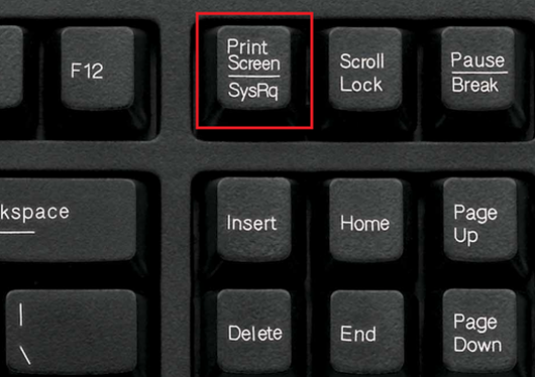
Много игри, особено мултиплейър,подкрепа на създаването на екранни снимки директно в играта, някои играчи такива възможности не предоставят. Как да направите екранна снимка на играта в различни ситуации?
Когато играта поддържа създаването на екранни снимки
Като правило, за създаването на екранни снимки е отговоренбутон PrtScr. Той може да бъде намерен в настройките за управление на играта от клавиатурата и вместо това да зададете друг ключ. След като кликнете върху PrtScr, екранната снимка се появява в папката за игри или в "Моите документи", където се намират файловете за запазване.
Когато играта може да бъде снимана
В някои игри можете да правите снимки. Най-удивителният пример - серия Grand Theft Auto, в която, като управлявате героя си с камера или телефон, можете да направите снимка. Не е нужно да натискате специалните бутони, просто трябва да имате фотографско устройство във виртуалния свят.
Когато играта не може да вземе екранни снимки и да направи снимки
Как да направя екранна снимка на екрана на играта в този случай? Трябва да използвате стандартни функции на вашата операционна система или да прибягвате до допълнителни програми.
Стандартният в Windows предоставя възможност за създаване на екранни снимки:
- В играта кликнете върху бутона PrtScr.
- Затворете или затворете играта.
- Отворете програмата Paint или друг редактор на изображения.
- Поставете изображение (комбинация Ctrl + V).
- Запазете изображението.
Но когато играта трябва да вземе няколко скрийншота, всеки път сгъването на играта е неудобно. След това трябва да изтеглите програмата за създаване на екранни снимки.
Създател на скрийншот
Удобна и гъвкава програма - Creator на снимки. След като изтеглите инсталацията и стартирате нея, командата за бърз достъп ще се появи в системната област. Как да направите екранна снимка в играта с помощта на тази програма? Първо го конфигурирайте:
- Първа на твърдия диск, да създадете папка, в която да запишете снимки на екрани.
- С помощта на командата за бърз достъп в системната област отворете прозореца на програмата или натиснете Shift + PrtScr.
- Кликнете върху раздела Общи настройки.
- Намерете заглавието "Режим на работа на програмата".
- Поставете превключвателя до "Запазване автоматично" (виж раздела "Автоматично запаметяване") ". Натискането на бутона PrtScr автоматично записва екранната снимка.
- Превъртете надолу и потърсете заглавието "Стартиране (стартиране на програмата с Windows)".
- Изберете радио бутона до "За всички потребители (изисква се права на администратор)" или "За текущ потребител само". Програмата ще започне веднага след ботушите на операционната система.
- Кликнете върху раздела Автоматично запаметяване.
- Вдясно от "Директория" кликнете върху бутона "Преглед" и изберете папката, която създадохте, за да запазите екранните снимки (стъпка 1). Екранните снимки ще бъдат запазени в посочената папка.
- Можете да конфигурирате клавишни комбинации в раздела едноименната и да копаят в други настройки.
- Затворете програмата.









